windows11qq打不开如何解决 win11qq初始化失败怎么办
更新时间:2024-02-16 16:56:13作者:yang
当我们使用Windows 11的时候,有时候可能会遇到Win11QQ打不开或者初始化失败的问题,这种情况下,我们要及时采取措施解决这一问题,以确保我们能够正常使用QQ。当我们遇到Windows 11上QQ打不开的情况时,应该如何解决呢?在本文中我们将为您提供一些实用的解决方法,帮助您快速解决Win11QQ打不开或初始化失败的问题。
解决方法:
1.我们在开始菜单栏中的附件中找到“命令提示符”,然后点击右键选择“以管理员身份运行”。
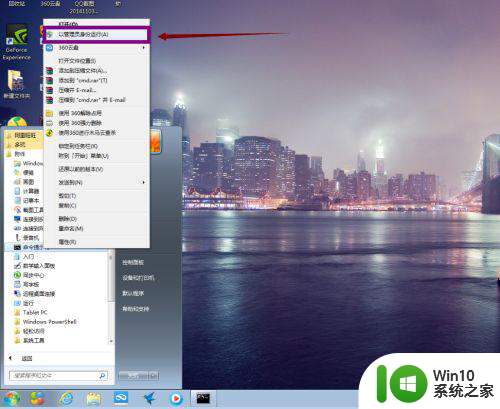 2.在命令行中我们输入:“NETSH WINSOCK RESET CATALOG”。
2.在命令行中我们输入:“NETSH WINSOCK RESET CATALOG”。
 3.敲击回车之后,会出现如图示界面。提示你重置winsock目录成功。需重启电脑完成重置。
3.敲击回车之后,会出现如图示界面。提示你重置winsock目录成功。需重启电脑完成重置。
 4.我们按照要求重启电脑即可。在重启电脑之后,你会发现。你的QQ,其他软件,网络都能够正常使用了。
4.我们按照要求重启电脑即可。在重启电脑之后,你会发现。你的QQ,其他软件,网络都能够正常使用了。
以上就是windows11qq打不开如何解决的全部内容,碰到同样情况的朋友们赶紧参照小编的方法来处理吧,希望能够对大家有所帮助。
windows11qq打不开如何解决 win11qq初始化失败怎么办相关教程
- win11不能初始化电脑怎么办 win11初始化电脑不成功怎么解决
- windows11电脑初始化怎么操作 win11电脑初始化步骤
- win11英雄联盟无法初始化图形设备怎么办 win11英雄联盟无法初始化图形设备解决方法
- windows11开始菜单栏打不开如何修复 win11菜单栏打不开怎么办
- win11系统开始菜单点不出来如何解决 win11更新后开始菜单无法打开怎么办
- win11开始打不开怎么办 Win11开始菜单闪退怎么办
- win11开始按钮不见了怎么办 win11开始按钮不见了解决方法
- Win11系统打开Windows终端显示找不到wt.exe文件如何解决 Win11系统终端打开失败提示找不到wt.exe文件如何修复
- windows添加打印机失败怎么办win11 win11添加打印机无响应如何解决
- win11左下角开始菜单消失怎么恢复 win11左下角开始菜单丢失无法打开怎么办
- win11重置电脑失败解决教程 win11重置此电脑无法打开怎么办
- windows11的开始菜单出不来怎么办 win11开始菜单点不开怎么办
- win11系统启动explorer.exe无响应怎么解决 Win11系统启动时explorer.exe停止工作如何处理
- win11显卡控制面板不见了如何找回 win11显卡控制面板丢失怎么办
- win11安卓子系统更新到1.8.32836.0版本 可以调用gpu独立显卡 Win11安卓子系统1.8.32836.0版本GPU独立显卡支持
- Win11电脑中服务器时间与本地时间不一致如何处理 Win11电脑服务器时间与本地时间不同怎么办
win11系统教程推荐
- 1 win11安卓子系统更新到1.8.32836.0版本 可以调用gpu独立显卡 Win11安卓子系统1.8.32836.0版本GPU独立显卡支持
- 2 Win11电脑中服务器时间与本地时间不一致如何处理 Win11电脑服务器时间与本地时间不同怎么办
- 3 win11系统禁用笔记本自带键盘的有效方法 如何在win11系统下禁用笔记本自带键盘
- 4 升级Win11 22000.588时提示“不满足系统要求”如何解决 Win11 22000.588系统要求不满足怎么办
- 5 预览体验计划win11更新不了如何解决 Win11更新失败怎么办
- 6 Win11系统蓝屏显示你的电脑遇到问题需要重新启动如何解决 Win11系统蓝屏显示如何定位和解决问题
- 7 win11自动修复提示无法修复你的电脑srttrail.txt如何解决 Win11自动修复提示srttrail.txt无法修复解决方法
- 8 开启tpm还是显示不支持win11系统如何解决 如何在不支持Win11系统的设备上开启TPM功能
- 9 华硕笔记本升级win11错误代码0xC1900101或0x80070002的解决方法 华硕笔记本win11升级失败解决方法
- 10 win11玩游戏老是弹出输入法解决方法 Win11玩游戏输入法弹出怎么办
win11系统推荐
- 1 win11系统下载纯净版iso镜像文件
- 2 windows11正式版安装包下载地址v2023.10
- 3 windows11中文版下载地址v2023.08
- 4 win11预览版2023.08中文iso镜像下载v2023.08
- 5 windows11 2023.07 beta版iso镜像下载v2023.07
- 6 windows11 2023.06正式版iso镜像下载v2023.06
- 7 win11安卓子系统Windows Subsystem For Android离线下载
- 8 游戏专用Ghost win11 64位智能装机版
- 9 中关村win11 64位中文版镜像
- 10 戴尔笔记本专用win11 64位 最新官方版